当硬盘在我的电脑中不显示时怎么办
“我的电脑”,也叫“计算机”或“此电脑”,在电脑上的图标如下:
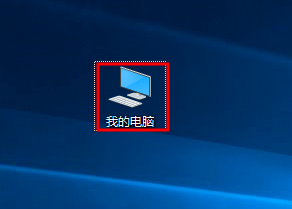
双击桌面“我的电脑”图标,屏幕显示“我的电脑”窗口,该窗口中,包含用户电脑中基本硬件资源的图标,通过此窗口可以浏览您的电脑,并可格式化磁盘等。
当电脑上接入硬盘、U盘、内存卡等外部设备时,我们也是通过“我的电脑”查看这些设备所在的磁盘。
所以,当“我的电脑”中出现硬盘不显示这类故障时,就有很多用户着急了。
为什么硬盘不显示,出现硬盘不显示的故障应该怎么去排查解决?
排查解决硬盘不显示的故障
要弄清硬盘不显示的故障其实不难,在这里,您有必要了解windows设备中自带的分区管理工具:磁盘管理器。
磁盘管理器是Windows系统自带的磁盘分区管理工具,用户可通过磁盘管理器,对计算机硬盘进行分区调整等操作,包括:创建新分区、删除分区、格式化分区、更改驱动器号等等。
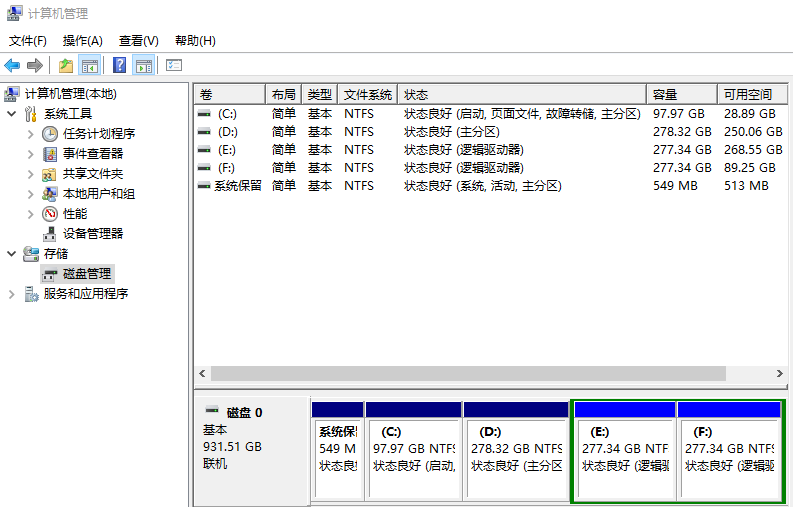
正常情况下,一个运行良好的硬盘会同时在磁盘管理器和“我的电脑”中显示。
当硬盘无法在“我的电脑”中显示时,有两种情况:
一、磁盘管理器和“我的电脑”都检测不到硬盘;
二、硬盘在“我的电脑”中不显示,但可以在磁盘管理器中找到硬盘。
硬盘无法被检测
根据上述的两种情况,我们先看第一种:磁盘管理器和“我的电脑”都检测不到硬盘。
出现这种情况,您首先应该查看电脑的USB接口和硬盘数据线是否正常;其次,确认硬盘最近是否受到了物理性的打击,如摔盘、盘片被划伤等;紧接着,确认硬盘近期是否感染了严重的电脑病毒;最后,如果硬盘常期出现此故障,且运行卡顿、保存数据不畅,那么硬盘应该有大量坏道。
这种情况下,我们建议您将硬盘送修,寻求人工服务。特别是硬盘有重要数据的情况下,人工检测修复可以减少硬盘数据丢失的风险。
可以在磁盘管理器中找到硬盘
第二种情况:硬盘在“我的电脑”中不显示,但可以在磁盘管理器中找到硬盘。
这种情况相对而言比较好解决,有几种思路供广大用户参考。
1、硬盘本身有一定坏道,在电脑上加载缓慢,只需要等待一段时间,硬盘就可以显示了。
2、查看硬盘有没有盘符,如果没有,在磁盘管理器里面给硬盘分配一个盘符,此后硬盘就能在“我的电脑”中显示了。
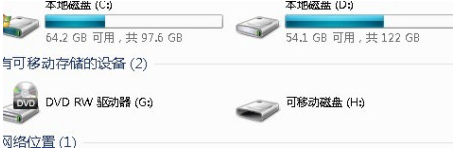
3、硬盘文件系统异常,此时可以利用专业的数据恢复软件(点击即可跳转下载最新免费版),扫描硬盘恢复数据,再将硬盘送去人工检测修复。
当硬盘在“我的电脑”中不显示时,您可以参考上文中的方法来排查解决您的问题,如果您有更好的方法,欢迎和我们分享。
迷你兔官方客服QQ:800053193。